Win7图片默认打开方式设置攻略
时间:2025-06-02 11:57:34 112浏览 收藏
在Win7系统中,用户可以轻松更改图片的默认打开方式。尽管系统默认使用Windows图片查看器,但安装第三方软件后,默认设置会改变。无论是偏爱系统自带的简单易用的Windows图片查看器,还是其他看图软件,用户都可以通过右键点击图片,选择“打开方式”,然后在“默认程序”中设置 preferred application,并勾选“始终使用所选程序打开此类型文件”来实现个性化设置。本文将详细介绍在Win7旗舰版中更改图片默认打开方式的具体步骤。
Win7如何更改图片的默认打开方式?通常情况下,当我们使用的是win7旗舰版时,系统会默认用Windows图片查看器来打开图片。但一旦安装了第三方看图软件,图片的默认打开方式就会发生变化。每个人都有自己的偏好,例如有些人更倾向于使用系统自带的Windows图片查看器,因为它简单易用,只需双击图片就能快速浏览。以下是关于如何在win7系统中更改图片默认打开方式的具体步骤!
Win7更改图片默认打开方式的方法:
在电脑上找到任意一张图片,然后右键点击想要操作的图片,选择【打开方式】菜单;
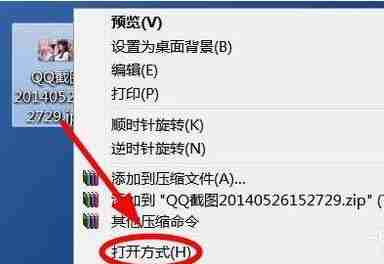
在弹出的菜单中,选择【默认程序】选项以进入设置界面;
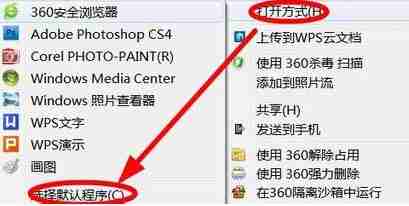
接下来,在列表中挑选你希望作为默认打开方式的应用程序,并在左下角勾选【始终使用所选程序打开此类型文件】,最后点击确定完成设置。如下图所示:
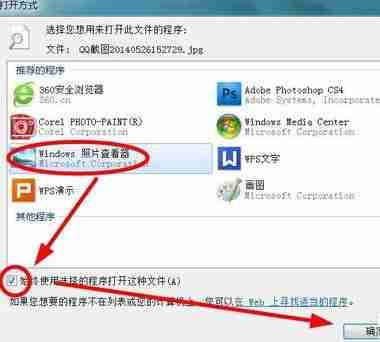
按照以上步骤操作后,您的Win7系统中的图片将按照新设定的方式默认打开了。
今天关于《Win7图片默认打开方式设置攻略》的内容介绍就到此结束,如果有什么疑问或者建议,可以在golang学习网公众号下多多回复交流;文中若有不正之处,也希望回复留言以告知!
-
501 收藏
-
501 收藏
-
501 收藏
-
501 收藏
-
501 收藏
-
414 收藏
-
219 收藏
-
111 收藏
-
130 收藏
-
491 收藏
-
320 收藏
-
403 收藏
-
461 收藏
-
265 收藏
-
210 收藏
-
182 收藏
-
465 收藏
-

- 前端进阶之JavaScript设计模式
- 设计模式是开发人员在软件开发过程中面临一般问题时的解决方案,代表了最佳的实践。本课程的主打内容包括JS常见设计模式以及具体应用场景,打造一站式知识长龙服务,适合有JS基础的同学学习。
- 立即学习 543次学习
-

- GO语言核心编程课程
- 本课程采用真实案例,全面具体可落地,从理论到实践,一步一步将GO核心编程技术、编程思想、底层实现融会贯通,使学习者贴近时代脉搏,做IT互联网时代的弄潮儿。
- 立即学习 516次学习
-

- 简单聊聊mysql8与网络通信
- 如有问题加微信:Le-studyg;在课程中,我们将首先介绍MySQL8的新特性,包括性能优化、安全增强、新数据类型等,帮助学生快速熟悉MySQL8的最新功能。接着,我们将深入解析MySQL的网络通信机制,包括协议、连接管理、数据传输等,让
- 立即学习 500次学习
-

- JavaScript正则表达式基础与实战
- 在任何一门编程语言中,正则表达式,都是一项重要的知识,它提供了高效的字符串匹配与捕获机制,可以极大的简化程序设计。
- 立即学习 487次学习
-

- 从零制作响应式网站—Grid布局
- 本系列教程将展示从零制作一个假想的网络科技公司官网,分为导航,轮播,关于我们,成功案例,服务流程,团队介绍,数据部分,公司动态,底部信息等内容区块。网站整体采用CSSGrid布局,支持响应式,有流畅过渡和展现动画。
- 立即学习 485次学习
